MySQL-Daten in BigQuery laden
Mit dem BigQuery Data Transfer Service-Connector für MySQL können Sie Daten aus MySQL in BigQuery laden. Es werden MySQL-Instanzen unterstützt, die in Ihrer lokalen Umgebung, in Cloud SQL und bei anderen öffentlichen Cloud-Anbietern wie Amazon Web Services (AWS) und Microsoft Azure gehostet werden. Mit dem BigQuery Data Transfer Service können Sie wiederkehrende Übertragungsjobs planen, mit denen Ihre neuesten Daten aus MySQL in BigQuery eingefügt werden.
Hinweise
- Erstellen Sie einen Nutzer in der MySQL-Datenbank.
- Überprüfen Sie, ob Sie alle erforderlichen Aktionen ausgeführt haben, damit Sie den BigQuery Data Transfer Service aktivieren können.
- Erstellen Sie ein BigQuery-Dataset zum Speichern Ihrer Daten.
- Prüfen Sie, ob Sie die erforderlichen Rollen haben, um die Aufgaben in diesem Dokument auszuführen.
Erforderliche Rollen
Wenn Sie Benachrichtigungen zur Übertragungsausführung für Pub/Sub einrichten möchten, benötigen Sie die IAM-Berechtigung (Identity and Access Management) pubsub.topics.setIamPolicy. Pub/Sub-Berechtigungen sind nicht erforderlich, wenn Sie nur E-Mail-Benachrichtigungen einrichten. Weitere Informationen finden Sie unter Ausführungsbenachrichtigungen im BigQuery Data Transfer Service.
Bitten Sie Ihren Administrator, Ihnen die IAM-Rolle BigQuery-Administrator (roles/bigquery.admin) für Ihr Projekt zuzuweisen, um die Berechtigungen zu erhalten, die Sie zum Erstellen einer MySQL-Datenübertragung benötigen.
Weitere Informationen zum Zuweisen von Rollen finden Sie unter Zugriff auf Projekte, Ordner und Organisationen verwalten.
Diese vordefinierte Rolle enthält die Berechtigungen, die zum Erstellen einer MySQL-Datenübertragung erforderlich sind. Erweitern Sie den Abschnitt Erforderliche Berechtigungen, um die erforderlichen Berechtigungen anzuzeigen:
Erforderliche Berechtigungen
Die folgenden Berechtigungen sind zum Erstellen einer MySQL-Datenübertragung erforderlich:
-
bigquery.transfers.update -
bigquery.datasets.get
Sie können diese Berechtigungen auch mit benutzerdefinierten Rollen oder anderen vordefinierten Rollen erhalten.
Netzwerkverbindungen
Wenn für die MySQL-Datenbankverbindung keine öffentliche IP-Adresse verfügbar ist, müssen Sie einen Netzwerkanhang einrichten.
Eine ausführliche Anleitung zur erforderlichen Netzwerkeinrichtung finden Sie in den folgenden Dokumenten:
- Wenn Sie Daten aus Cloud SQL übertragen, lesen Sie den Abschnitt Zugriff auf Cloud SQL-Instanz konfigurieren.
- Wenn Sie Daten von AWS übertragen, lesen Sie den Abschnitt AWS-Google Cloud VPN und Netzwerkanhang einrichten.
- Wenn Sie Daten von Azure übertragen, lesen Sie den Abschnitt Azure-Google Cloud VPN und Netzwerkverbindung einrichten.
Beschränkungen
MySQL-Datenübertragungen unterliegen den folgenden Einschränkungen:
- Die maximale Anzahl gleichzeitiger Verbindungen zu einer MySQL-Datenbank wird durch den MySQL-Konfigurationsparameter
max_connectionsbestimmt. Standardmäßig ist dieser Wert auf 151 Verbindungen festgelegt, kann aber bei Bedarf auf ein höheres Limit konfiguriert werden. Daher ist die Anzahl der gleichzeitigen Übertragungen zu einer einzelnen MySQL-Datenbank auf diesen Höchstwert begrenzt. Diese Einschränkung bedeutet auch, dass die Anzahl der gleichzeitigen Übertragungsjobs auf einen Wert begrenzt werden sollte, der kleiner als die maximale Anzahl gleichzeitiger Verbindungen ist, die von der MySQL-Datenbank unterstützt werden. - In MySQL werden einige Datentypen dem String-Typ in BigQuery zugeordnet, um Datenverlust zu vermeiden. Numerische Typen, die in MySQL definiert sind und keine definierte Genauigkeit und Skalierung haben, werden beispielsweise dem String-Typ in BigQuery zugeordnet.
- Für eine einzelne Übertragungskonfiguration kann jeweils nur eine Datenübertragung ausgeführt werden. Wenn eine zweite Datenübertragung geplant ist, bevor die erste abgeschlossen ist, wird nur die erste Datenübertragung abgeschlossen. Alle anderen Datenübertragungen, die sich mit der ersten überschneiden, werden übersprungen.
- Um übersprungene Übertragungen innerhalb einer einzelnen Übertragungskonfiguration zu vermeiden, empfehlen wir, die Zeit zwischen großen Datenübertragungen zu verlängern, indem Sie die Wiederholungshäufigkeit konfigurieren.
MySQL-Daten in BigQuery laden
Fügen Sie MySQL-Daten in BigQuery ein, indem Sie eine Übertragungskonfiguration mit einer der folgenden Optionen einrichten:
Konsole
Rufen Sie die Seite Datenübertragungen auf.
Klicken Sie auf Übertragung erstellen.
Wählen Sie im Abschnitt Quelltyp für Quelle die Option MySQL aus.
Geben Sie im Abschnitt Konfigurationsname für Übertragung für Anzeigename einen Namen für die Übertragung ein. Der Name kann ein beliebiger Wert sein, anhand dessen Sie die Übertragung identifizieren können, falls Sie sie später ändern müssen.
Führen Sie im Abschnitt Zeitplanoptionen folgende Schritte aus:
- Wählen Sie eine Wiederholungshäufigkeit aus. Wenn Sie die Option Stunden, Tage (Standard), Wochen oder Monate auswählen, müssen Sie auch eine Häufigkeit angeben. Sie können auch die Option Benutzerdefiniert auswählen, um eine genauere Wiederholungshäufigkeit festzulegen. Wenn Sie die Option On-Demand auswählen, wird diese Datenübertragung nur ausgeführt, wenn Sie die Übertragung manuell auslösen.
- Wählen Sie gegebenenfalls die Option Jetzt starten oder Zu festgelegter Zeit starten aus und geben Sie ein Startdatum und eine Laufzeit an.
Wählen Sie im Abschnitt Zieleinstellungen für Dataset das Dataset aus, das Sie zum Speichern Ihrer Daten erstellt haben, oder klicken Sie auf Neues Dataset erstellen, um ein Dataset zu erstellen, das als Ziel-Dataset verwendet werden soll.
Führen Sie im Abschnitt Details zur Datenquelle folgende Schritte aus:
- Wählen Sie unter Netzwerkanhang einen vorhandenen Netzwerkanhang aus oder klicken Sie auf Netzwerkanhang erstellen. Weitere Informationen finden Sie im Abschnitt Netzwerkverbindungen in diesem Dokument.
- Geben Sie unter Host den Hostnamen oder die IP-Adresse des MySQL-Datenbankservers ein.
- Geben Sie als Portnummer die Portnummer für den MySQL-Datenbankserver ein.
- Geben Sie unter Datenbankname den Namen der MySQL-Datenbank ein.
- Geben Sie für Nutzername den Nutzernamen des MySQL-Nutzers ein, der die MySQL-Datenbankverbindung initiiert.
- Geben Sie unter Passwort das Passwort des MySQL-Nutzers ein, der die MySQL-Datenbankverbindung initiiert.
- Wählen Sie unter Verschlüsselungsmodus im Menü die Option Vollständig aus, um die vollständige SSL-Validierung beim Herstellen einer Verbindung zur MySQL-Datenbank zu aktivieren, oder Deaktivieren, um die SSL-Validierung zu deaktivieren.
Führen Sie für Zu übertragende MySQL-Objekte einen der folgenden Schritte aus:
- Klicken Sie auf Durchsuchen, um die für die Übertragung erforderlichen MySQL-Tabellen auszuwählen, und klicken Sie dann auf Auswählen.
- Geben Sie die Namen der Tabellen in den zu übertragenden MySQL-Objekten manuell ein.
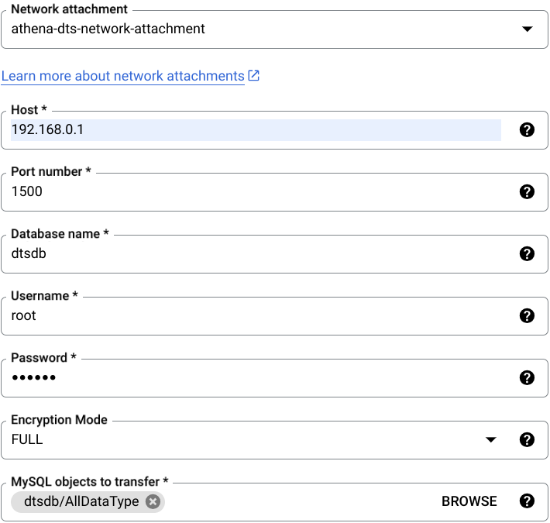
Optional: Gehen Sie im Abschnitt Benachrichtigungsoptionen so vor:
- Klicken Sie zum Aktivieren von E‑Mail-Benachrichtigungen auf die Ein/Aus-Schaltfläche E‑Mail-Benachrichtigungen. Wenn Sie diese Option aktivieren, erhält der Übertragungsadministrator eine E‑Mail-Benachrichtigung, wenn ein Übertragungsvorgang fehlschlägt.
- Klicken Sie auf die Ein/Aus-Schaltfläche Pub/Sub-Benachrichtigungen, um Pub/Sub-Ausführungsbenachrichtigungen für Ihre Übertragung zu konfigurieren. Sie können den Namen für das Thema auswählen oder auf Thema erstellen klicken, um eines zu erstellen.
Klicken Sie auf Speichern.
bq
Geben Sie den Befehl bq mk ein und geben Sie das Flag --transfer_config für die Übertragungserstellung an:
bq mk --transfer_config --project_id=PROJECT_ID --data_source=DATA_SOURCE --display_name=DISPLAY_NAME --target_dataset=DATASET --params='PARAMETERS'
Ersetzen Sie Folgendes:
- PROJECT_ID (optional): Ihre Google Cloud Projekt-ID.
Wenn das Flag
--project_idnicht bereitgestellt wird, um ein bestimmtes Projekt anzugeben, wird das Standardprojekt verwendet. - DATA_SOURCE: Die Datenquelle, die
mysqlist. - DISPLAY_NAME: Der Anzeigename für die Datenübertragungskonfiguration. Der Übertragungsname kann ein beliebiger Wert sein, mit dem Sie die Übertragung identifizieren können, wenn Sie sie später ändern müssen.
- DATASET: Das Ziel-Dataset für die Datenübertragungskonfiguration.
PARAMETERS: die Parameter für die erstellte Übertragungskonfiguration im JSON-Format. Beispiel:
--params='{"param":"param_value"}'. Im Folgenden finden Sie die Parameter für eine MySQL-Übertragung:networkAttachment(optional): Der Name des Netzwerkanhangs, der eine Verbindung zur MySQL-Datenbank herstellen soll.connector.database: Der Name der MySQL-Datenbank.connector.endpoint.host: der Hostname oder die IP-Adresse der Datenbank.connector.endpoint.port: die Portnummer der Datenbank.connector.authentication.username: Der Nutzername des Datenbanknutzers.connector.authentication.password: Das Passwort des Datenbanknutzers. connector.connectionTypeconnector.connectionType(optional): der Verbindungstyp zur Bestimmung der Verbindungs-URL. Das kannSERVICE,SIDoderTNSsein. Wenn nicht angegeben, lautet der StandardwertSERVICE.connector.encryptionMode: der Verschlüsselungsmodus. Dies kannFULLfür die vollständige SSL-Validierung beim Herstellen einer Verbindung zur MySQL-Datenbank oderDISABLEfür keine SSL-Validierung sein.assets: Eine Liste der Namen der MySQL-Tabellen, die im Rahmen der Übertragung aus der MySQL-Datenbank übertragen werden sollen.
Mit dem folgenden Befehl wird beispielsweise ein MySQL-Transfer namens My Transfer erstellt:
bq mk --transfer_config --target_dataset=mydataset --data_source=mysql --display_name='My Transfer' --params='{"assets":["DB1/DEPARTMENT","DB1/EMPLOYEES"], "connector.authentication.username": "User1", "connector.authentication.password":"ABC12345", "connector.encryptionMode":"FULL", "connector.database":"DB1", "connector.endpoint.host":"54.74.220.23", "connector.endpoint.port":3306}'
API
Verwenden Sie die projects.locations.transferConfigs.create-Methode und geben Sie eine Instanz der TransferConfig-Ressource an.
Wenn Sie eine Datenübertragung manuell außerhalb des regulären Zeitplans ausführen möchten, können Sie einen Backfill-Vorgang starten.
Datentypzuordnung
In der folgenden Tabelle werden MySQL-Datentypen den entsprechenden BigQuery-Datentypen zugeordnet.
| MySQL-Datentyp | BigQuery-Datentyp |
|---|---|
BIT |
BOOLEAN |
TINYINT |
INTEGER |
BOOL, BOOLEAN |
BOOLEAN |
SMALLINT |
INTEGER |
MEDIUMINT |
INTEGER |
INT, INTEGER |
INTEGER |
BIGINT |
BIGNUMERIC |
FLOAT |
FLOAT |
DOUBLE |
FLOAT |
DECIMAL |
BIGNUMERIC |
DATE |
DATE |
DATETIME |
TIMESTAMP |
TIMESTAMP |
TIMESTAMP |
TIME |
TIME |
YEAR |
DATE |
CHAR |
STRING |
VARCHAR |
STRING |
BINARY |
BYTES |
VARBINARY |
BYTES |
TINYBLOB |
BYTES |
TINYTEXT |
STRING |
BLOB |
BYTES |
TEXT |
STRING |
MEDIUMBLOB |
BYTES |
MEDIUMTEXT |
STRING |
LONGBLOB |
BYTES |
LONGTEXT |
STRING |
ENUM |
STRING |
SET |
STRING |
Fehlerbehebung
Bei Problemen mit der Einrichtung von Datenübertragungen finden Sie weitere Informationen unter MySQL-Übertragungsprobleme.
Nächste Schritte
- Eine Übersicht über den BigQuery Data Transfer Service finden Sie unter Was ist BigQuery Data Transfer Service?.
- Informationen zum Verwenden von Übertragungen, einschließlich des Abrufs von Informationen zu einer Übertragungskonfiguration, des Auflistens von Übertragungskonfigurationen und des Aufrufs des Ausführungsverlaufs der Übertragung finden Sie unter Übertragungen verwalten.
- Daten mit cloudübergreifenden Vorgängen laden

